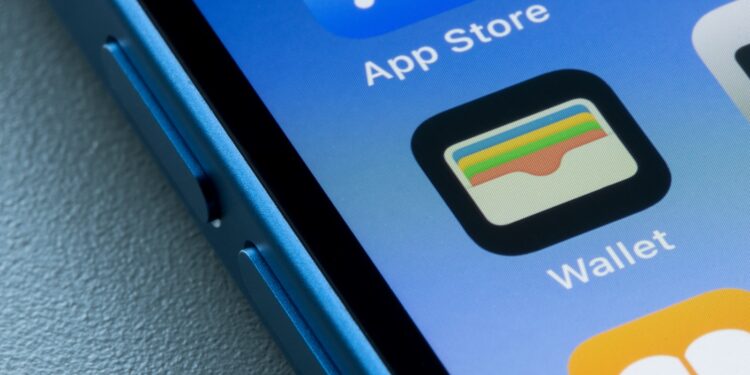Apple Wallet macht dein iPhone zur digitalen Brieftasche. Du hast Karten, Tickets, Bordpässe und Ausweise direkt auf dem Smartphone. Das spart Zeit, Platz und Nerven. Mit den richtigen Einstellungen und Gewohnheiten wird der Alltag einfacher und organisierter. Dieser Artikel zeigt dir, wie du Apple Wallet optimal nutzt.
Apple Wallet bündelt wichtige Funktionen in einer einzigen App. Kredit- und Debitkarten, Bordkarten, Kundenkarten, Ausweise und Eventtickets lassen sich zentral speichern und verwalten. So brauchst du keine separate App mehr für jeden Anbieter und auch keine physische Geldbörse voller Karten. Die folgenden sieben Tipps helfen dir dabei, Apple Wallet sicher, praktisch und effizient einzurichten und im Alltag sinnvoll zu verwenden.
Karten hinzufügen und sortieren
Du fügst neue Karten über das Plus-Symbol oben rechts in der Wallet-App hinzu. Die Kamera scannt Kreditkarten, Bordpässe oder andere Dokumente automatisch. Alternativ kannst du viele Karten über entsprechende Apps oder E-Mails direkt an Wallet übergeben. Um die Übersicht zu behalten, lässt sich die Reihenfolge der Karten durch Drag & Drop anpassen. So erscheinen deine meistgenutzten Karten ganz oben.
Ausweise und Pässe hinterlegen
In einigen US-Bundesstaaten kannst du deinen Führerschein oder staatlichen Ausweis (State ID) direkt in Apple Wallet speichern. Dazu gehören aktuell unter anderem Arizona, Kalifornien, Colorado, Georgia, Iowa, Maryland, Ohio, Hawaii, New Mexico und Puerto Rico. Die Funktion wird dort schrittweise ausgerollt und ist etwa an bestimmten Sicherheitskontrollen der US-Transportsicherheitsbehörde (TSA) einsetzbar. Die Verifizierung erfolgt über Face ID oder durch Scannen des physischen Ausweises mit der Kamera. Die sensiblen Daten werden lokal auf deinem Gerät verschlüsselt gespeichert und zusätzlich durch iCloud mit Ende-zu-Ende-Verschlüsselung gesichert. Apple selbst hat keinen Zugriff auf diese Daten.
- In Deutschland und den meisten anderen Ländern ist die Funktion zurzeit noch nicht verfügbar. Apple arbeitet jedoch daran, die digitale Ausweisfunktion weltweit auszuweiten – abhängig von lokalen Behörden und gesetzlichen Vorgaben.
Wenn du in einem der unterstützten US-Bundesstaaten lebst und ein kompatibles Gerät nutzt, kannst du deinen Ausweis direkt über die Wallet-App hinzufügen. Andernfalls bleibt nur abzuwarten, bis die Funktion auch in deiner Region freigeschaltet wird.
Benachrichtigungen für Bordkarten aktivieren
Wenn du Bordkarten oder Zugtickets in Wallet speicherst, kannst du Erinnerungen aktivieren. Tippe dazu auf das kleine Info-Symbol innerhalb der Bordkarte und aktiviere die Option „Erinnerungen“. Du erhältst dann Push-Nachrichten direkt aufs Handy – etwa vor dem Boarding oder bei Änderungen am Gate. So verpasst du keine wichtigen Hinweise mehr.
Transaktionen direkt in Wallet einsehen
Bei allen Karten, die für Apple Pay eingerichtet sind, kannst du die letzten Zahlungen direkt in der Wallet-App überprüfen. Wähle die jeweilige Karte aus und tippe auf „Letzte Transaktionen“. Dort siehst du Datum, Betrag und Ort der Zahlung. Das ist praktisch, wenn du schnell eine Abbuchung überprüfen willst, ohne erst die App deiner Bank öffnen zu müssen.
5Apple Pay-Karten sicher einrichten
Beim Hinzufügen einer Bankkarte in Apple Wallet wählst du die Option Apple Pay. Die Verifizierung erfolgt in der Regel per SMS oder über die App deiner Bank. Sobald die Karte hinzugefügt ist, erfolgt jede Zahlung standardmäßig über Face ID, Touch ID oder den Gerätecode – das gilt sowohl für Zahlungen im Geschäft als auch in Apps oder im Web. Die biometrische Authentifizierung ist ein fester Bestandteil von Apple Pay und verhindert, dass jemand ohne deine Zustimmung mit deinem iPhone oder deiner Apple Watch bezahlt. In den Einstellungen unter Wallet & Apple Pay kannst du zusätzlich Funktionen wie den ÖPNV-Expressmodus aktivieren oder deaktivieren – dieser erlaubt in bestimmten Städten kontaktloses Bezahlen im Nahverkehr ohne Face ID. Alle Transaktionen sind verschlüsselt, deine Kartennummer wird nie direkt auf dem Gerät gespeichert oder an Händler übermittelt. Stattdessen nutzt Apple Pay eine gerätespezifische Nummer und einen einmaligen Sicherheitscode für jede Zahlung.
Abgelaufene Karten automatisch ausblenden
Tickets und Bordkarten, die nicht mehr gültig sind, landen automatisch im Ordner „Abgelaufen“. In den Einstellungen der Wallet-App kannst du außerdem aktivieren, dass diese abgelaufenen Elemente gar nicht mehr angezeigt werden. Das sorgt für mehr Übersicht und du findest schneller, was du gerade brauchst.
Siri und Kurzbefehle nutzen
Mit Sprachbefehlen kannst du Wallet-Funktionen noch schneller aufrufen. Sag zum Beispiel „Hey Siri, zeige meine Bordkarte“, und die App öffnet das passende Ticket sofort. In der Kurzbefehle-App kannst du auch Automationen einrichten. Du kannst festlegen, dass sich eine bestimmte Karte automatisch öffnet, wenn du einen bestimmten Ort verlässt oder betrittst. Damit sparst du Zeit, besonders wenn du regelmäßig dieselben Abläufe hast.
Apple Wallet im Alltag optimal nutzen
Apple Wallet ist eine praktische Lösung, um Karten, Tickets und Ausweise sicher und übersichtlich zu verwalten. Wenn du die sieben Tipps in diesem Artikel umsetzt, holst du deutlich mehr aus der App heraus. Du behältst den Überblick, zahlst sicher mit Apple Pay und hast alle wichtigen Dokumente direkt zur Hand. Ideal für einen digitalen Alltag ohne unnötigen Aufwand. Dein Zubehör, deine Wahl – in unserer Amazon Storefront findest du eine breite Auswahl, auch für HomeKit-Enthusiasten. (Bild: Shutterstock / Tada Images)
- Apple Pay auf dem iPhone einrichten – schnell und sicher
- iPhone Audio verbessern: Dieser Bluetooth-Tipp hilft wirklich
- iPhone Notizen-App optimal nutzen – 8 praktische Profi-Tipps
Apple Wallet FAQ – Funktionen, Sicherheit, Anwendung
Apple Wallet ist eine App auf dem iPhone, mit der du Karten, Tickets, Ausweise, Bordkarten und mehr digital speichern und verwalten kannst. Sie ersetzt viele physische Karten in deiner Geldbörse.
Tippe in der Wallet-App auf das Plus-Symbol oben rechts. Du kannst Karten über die Kamera scannen oder direkt aus unterstützten Apps oder E-Mails übernehmen.
Ja, aber nur in bestimmten US-Bundesstaaten. In Deutschland ist das aktuell noch nicht möglich.
Sehr sicher. Alle sensiblen Daten werden verschlüsselt auf dem Gerät gespeichert. Zahlungen sind nur per Face ID, Touch ID oder Gerätecode möglich. Apple selbst hat keinen Zugriff auf deine Daten.
Tippe auf die entsprechende Karte in der Wallet-App und wähle „Letzte Transaktionen“. Dort findest du Datum, Betrag und Ort deiner letzten Zahlungen.
Öffne die Bordkarte in Wallet, tippe auf das Info-Symbol und aktiviere „Erinnerungen“. Du erhältst Push-Nachrichten vor Abflug oder bei Gate-Änderungen.
Sie werden automatisch in den Ordner „Abgelaufen“ verschoben. In den Einstellungen kannst du zusätzlich festlegen, dass sie dort gar nicht mehr angezeigt werden.
Das ist eine Funktion für kontaktloses Bezahlen im öffentlichen Nahverkehr ohne Face ID oder Gerätecode. Du kannst ihn in den Wallet-Einstellungen aktivieren oder deaktivieren.
Ja. Du kannst zum Beispiel sagen: „Hey Siri, zeig meine Bordkarte.“ Außerdem kannst du in der Kurzbefehle-App Automationen für bestimmte Orte oder Zeiten einrichten.
Ja. Du kannst Karten und Tickets auch auf deiner Apple Watch nutzen und dort Zahlungen mit Apple Pay durchführen – ebenfalls mit Sicherheitsfunktionen wie dem Gerätecode.